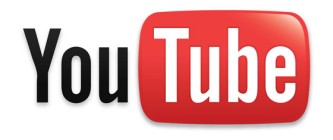 Digitalna doba je za ostanke in zbiralce resnična sanje. Ne glede na to, koliko digitalnih podatkov ali informacij zbirate, ne bo zavzelo veliko prostora. To pomeni, da vam ni treba nadzorovati svojega prvotnega nagona za iskanje in zbiranje, lahko se mu pridružite.
Digitalna doba je za ostanke in zbiralce resnična sanje. Ne glede na to, koliko digitalnih podatkov ali informacij zbirate, ne bo zavzelo veliko prostora. To pomeni, da vam ni treba nadzorovati svojega prvotnega nagona za iskanje in zbiranje, lahko se mu pridružite.
Včasih pa obstajajo tehnične ovire. Če iščete način, kako naložiti videoposnetke z YouTube in si jih ogledati v programu Windows Media Player, preberite nadaljevanje. Ta članek bo razložil, kako najbolje izvleči YouTubove videoposnetke in jih pozneje uživati v programu Windows Media Player.
Kako deluje
YouTube pretaka vsebino s tehnologijo flash video. Oblika datoteke je .flv. Za prenos in ogled videoposnetka v YouTubu imate v bistvu tri možnosti:
- Prenesite in predvajajte video v formatu .flv.
- Prenos in predvajanje v alternativni obliki datoteke.
- Prenesite datoteko .flv in jo pretvorite v drugo obliko zapisa za predvajanje.
Ta članek se ukvarja predvsem s tem, kako si lahko ogledate videoposnetke YouTube v predvajalniku Windows Media, ne glede na to, kako ste dobili datoteke in v kakšni obliki datoteke so. Zato lahko zanemarimo tretjo možnost.
Najboljše možnosti za prenos za YouTube video posnetke
Za omejitev zmede sem izbral samo dve orodji. Eno je spletna stran, drugo pa program. Oba delujeta brezhibno. Če želite prenesti več videoposnetkov vzporedno, pojdite z drugim, VDownloader.
Kiss YouTube je preprost način za prenos video posnetkov z YouTuba, ker vam ni treba namestiti nobene programske opreme. Poleg tega lahko Kiss YouTube prenese YouTube video posnetke v treh različnih oblikah datotek: 3GP, FLV in MP4. V kombinaciji z enostavno uporabo, ki vsebuje veliko odličnih funkcij za spletno storitev.
Lahko kopirate in prilepite URL videoposnetka YouTube v ustrezno polje na domači strani Kiss YouTube (glejte posnetek zaslona spodaj); ALI lahko preimenujete YouTubov URL, tako da dodate besedi "poljub" med "www." in "youtube.com/…".
V obeh primerih boste preusmerjeni na stran, ki vam omogoča, da izberete obliko prenosa.
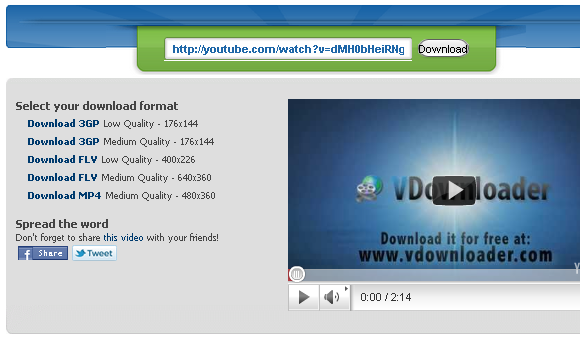
Za nadaljevanje kliknite povezavo za prenos želene datoteke.
To je programska možnost, ki je bolj priročna, če želite prenesti več videoposnetkov ali želite prenesti iz več virov kot samo YouTube. Pozor! Namestitev prihaja z veliko dodatne programske možnosti in adware, od česar se ne morete izključiti. Bodite pozorni, da skrbno pregledate vse svoje možnosti in se namestite po meri, če želite izključiti orodno vrstico in domačo stran.
Po končani namestitvi je VDownloader odlično orodje. Takoj ko kopirate URL, ga prilepite v program> Polje URL videoposnetka. Nato izberite želeno> Izhodni format in pritisnite na> Prenesi gumb. Medtem ko se vaš prvi videoposnetek že nalaga, lahko nadaljujete z dodajanjem naslednjega.
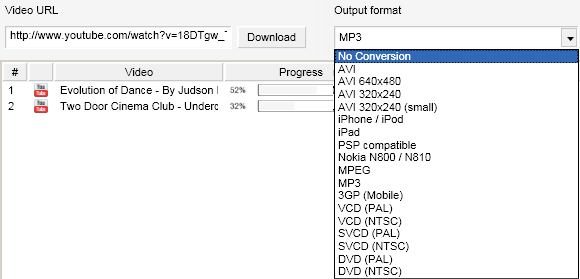
Razpoložljivi izhodni formati vključujejo .flv (brez pretvorbe), .avi, .mpeg, .mp3 (zvok) in še več.
Karl je v tem članku pregledal tudi VDownloader: VDownloader - zelo enostavno programsko opremo za prenos video posnetkov VDownloader - zelo enostavno programsko opremo za prenos video posnetkov (+ 20 brezplačnih PRO računov) Preberi več .
Kako si lahko ogledate različne formate video datotek v programu Windows Media Player
Zdaj, ko ste prenesli svoje videoposnetke, je tu težaven del. Predvajalnik Windows Media Player privzeto prepozna le omejeno količino datotek, standardni format video datoteke pa je .wmv. Vendar nobena od zgornjih možnosti ne prenese videoposnetkov YouTube v tej obliki. Kaj lahko torej storite?
Prenesite in namestite kodeke, da lahko Windows Media Player prebere vse te vrste datotek. Ne znojite se, hiter in enostaven program v treh korakih:
- Pojdi do Vodnik kodeka in naložite katero koli K-Lite paketi kodekov, osnovna zadostuje.
- Namestite naloženi K-Lite Codec Pack.
- Uživajte v prenesenih videoposnetkih v programu Windows Media Player.

To je to.
Oglejte si tudi naslednje članke o MakeUseOf v zvezi z YouTubom:
- 3 brezplačne načine za prenos YouTube filmov na vaš iPhone (in druge mobilne telefone) 3 brezplačne načine za prenos YouTube filmov na vaš iPhone (in druge mobilne telefone) Preberi več avtor Jeffry
- 10 Youtube trikov z URL-ji, o katerih bi morali vedeti 10 YouTube URL trikov, o katerih bi morali vedetiObožujete YouTube? Še boljše boste lahko dosegli s temi super triki z URL-ji YouTube, ki omogočajo nalaganje videoposnetkov, ustvarjanje GIF-jev in še več. Preberi več avtor Varun
Zaključek
Če se zdaj sprašujete, zakaj bi sploh radi uporabili predvajalnik Windows Media Player, čestitam. Odgovor je, ne vem. Dejstvo je, da je veliko lažje prenesti predvajalnik medijev, ki seveda podpira vse te datoteke. Očitno si boste prihranili težave pri nameščanju kodekov in poskusu, da bi to delovalo z WMP. Če lahko živite brez WMP in bi raje enostavna možnost, toplo priporočam [NO LONGER WORKS] VLC Media Player.
Tu je še nekaj priporočil MakeUseOf:
- Top 5 brezplačnih predvajalnikov za Windows 5 najboljših brezplačnih predvajalnikov za WindowsNajboljši medijski predvajalnik je tisti, ki ga najbolj uživate v uporabi. Tu so najboljše brezplačne aplikacije za predvajalnike predstavnosti v sistemu Windows. Preberi več avtor Will
- Kantaris - odličen nov predvajalnik medijev, ki temelji na VLC Kantaris - odličen nov predvajalnik medijev, ki temelji na VLC Preberi več avtor Simon
- Splayer - prenosni predvajalnik Play-All Media Player za Windows Splayer - prenosni predvajalnik Play-All Media Player za Windows Preberi več avtorice Jessica
To je čas za uničenje! Ali na svoj računalnik nalagate videoposnetke YouTube, in če je to razlog, kakšen je vaš razlog? Ali menite, da delite, koliko gigabajtov posname YouTube videoposnetke na vašem trdem disku?
Tina o potrošniški tehnologiji piše že več kot desetletje. Ima doktorat iz naravoslovja, diplom iz Nemčije in magisterij iz Švedske. Njeno analitično znanje ji je pomagalo, da se je kot tehnološka novinarka zaposlila v MakeUseOf, kjer zdaj upravlja raziskave ključnih besed in operacije.